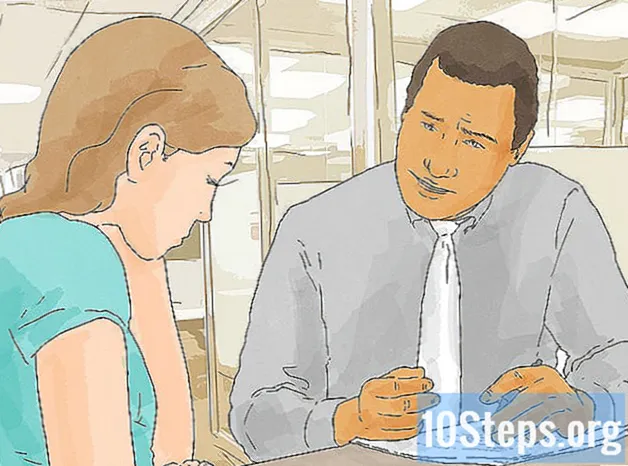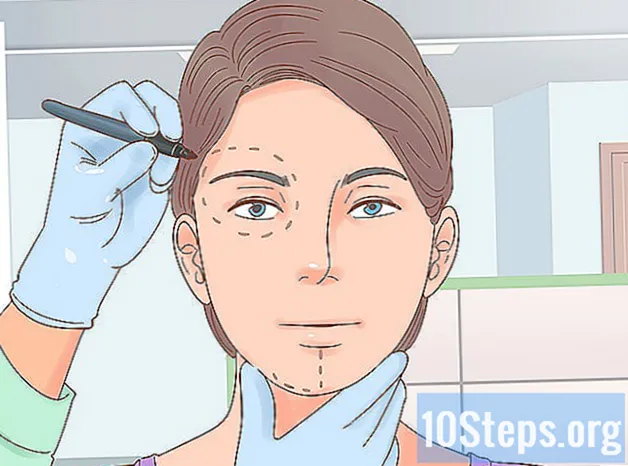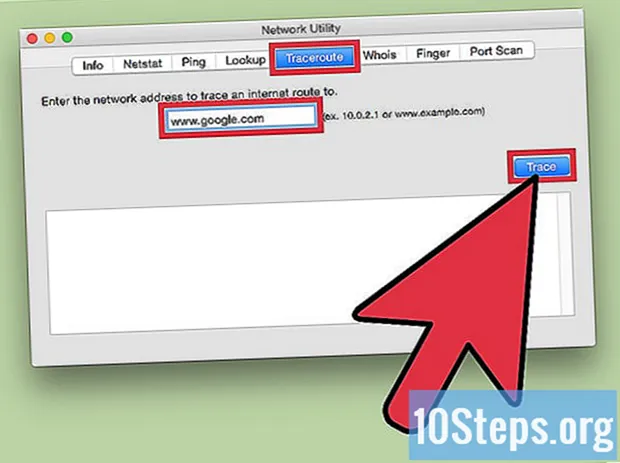
Content
No hi ha res més frustrant que haver d’esperar fins que el navegador actualitzi o carregui un lloc web. Aquest retard es coneix com a latència i és la mesura del temps de viatge d’un paquet de dades des de la font (servidor web) fins a la destinació (l’ordinador). Els passos següents us permeten identificar la ubicació del retard de comunicació mitjançant eines i aplicacions web locals.
Passos
Mètode 1 de 3: utilitzar eines web
Seleccioneu un lloc de prova. Hi ha diversos llocs web que proporcionen eines de proves a Internet. És probable que el vostre ISP tingui una d’aquestes eines al seu lloc web; en cas contrari, dues opcions populars són Speakeasy i DSLReports. Els passos següents es refereixen a l'eina disponible al lloc web DSLreports, ja que disposa d'un conjunt complet d'eines de diagnòstic.
- Aneu a www.dslreports.com.
- Seleccioneu Eines (Eines) a la barra d'eines superior.
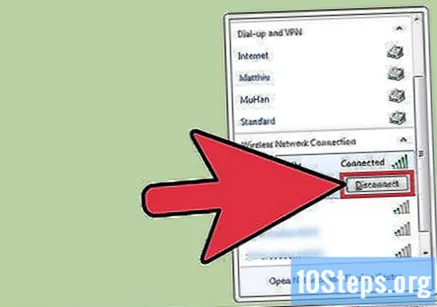
Desconnecteu altres usuaris de la xarxa. Si hi ha altres usuaris connectats a la xarxa, es pot afectar la prova de velocitat compartint la banda de xarxa.- Xateja amb altres usuaris de la xarxa. Demaneu-los que es desconnectin fins que finalitzeu les proves amb un problema de connexió.
- Si teniu problemes de connectivitat, és millor connectar l’ordinador directament al mòdem d’Internet mitjançant un cable Ethernet (en lloc d’utilitzar la xarxa sense fils) per realitzar les proves i aïllar encara més el problema.

Executeu la prova de velocitat. La prova informarà de la velocitat de descàrrega i càrrega actual entre l'ordinador i el lloc web, cosa que us permetrà comparar el resultat amb el pla contractat pel vostre proveïdor.- Feu clic al botó Començar (Començar). Part dreta de la caixa Prova de velocitat (Prova de velocitat), hi ha un botó que inicia la prova.
- Seleccioneu l'opció Tipus de connexió (Tipus de connexió). A la pàgina de prova, seleccioneu el vostre tipus de connexió (Gigabite / Fiber, Cable, DSL, Satellite, WISP o altres) de la llista existent.
- Executeu la prova. S'iniciarà la prova, mesurant les velocitats de descàrrega i pujada i la latència dels informes.

Executeu la prova de ping. La prova de ping comprova el temps de viatge d'un paquet de dades que surt de l'ordinador, va a un servidor remot i torna a l'ordinador. Aquesta prova específica posa a prova diversos servidors simultàniament, informant de la puntuació de rendiment global. La latència normal varia en funció del tipus de connexió: 5 - 40 ms per al mòdem per cable; 10 - 70 ms per a DSL; 100-220 ms per a accés telefònic; 200 a 600 dades mòbils. La distància des del servidor remot també s’afegeix a la latència (aproximadament 1 ms de latència per cada 100 km de distància).- Executeu la prova de Ping. A la pàgina d'eines, seleccioneu Començar (Inici) al quadre Prova de ping (temps real) (Prova de ping: temps real). Això us portarà a la pàgina on tots els servidors de la llista us faran un ping dos cops per segon, proporcionant un informe cada 30 segons sobre la connexió del punt A al punt F.
- feu clic a Començar (Començar). Es mostrarà un gràfic de radar, juntament amb la identificació de les ubicacions dels diferents servidors, l'adreça IP de cada servidor i les estadístiques en temps real sobre la latència de la connexió.
- Previsualitzeu l'informe. Durant la prova, la nota de connexió es mostrarà a la columna esquerra, amb una nota nova cada 30 segons. Al final de la prova, tindreu les opcions de tornar-la a fer o compartir els resultats.
Cerqueu l'adreça IP. Tot i que l'eina "Quina és la meva adreça IP" no és una prova, sí que informa de l'adreça IP pública on es pot trobar el vostre equip. Aquesta no és la IP real del vostre equip a causa dels serveis de servidor intermediari que proporciona el vostre encaminador. Aquesta eina també llista les adreces IP dels components de la xarxa, que poden ser molt útils si necessiteu utilitzar utilitats de Windows per ajudar a trobar la font de latència de la xarxa o d'Internet.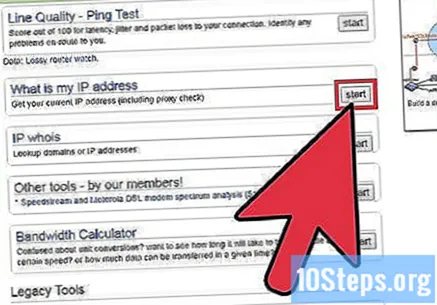
- Executeu l'eina Quina és la meva adreça IP (Quina és la meva adreça IP). feu clic a Començar dins de la caixa Quina és la meva adreça IP. Això us redirigirà a una pàgina amb la vostra adreça IP, així com a altres adreces rellevants per al vostre ordinador.
- Registre l'adreça IP. Si teniu previst fer un diagnòstic addicional a la vostra xarxa / connexió a Internet, anoteu l’adreça IP que es mostra i les altres adreces en aquesta pantalla.
Mètode 2 de 3: utilitzant el símbol del sistema Windows
Accediu a l'indicador d'ordres. Podeu escriure ordres per provar la latència d'Internet directament en aquesta aplicació.
- feu clic a Començar i seleccioneu Correr.
- escriu-lo cmd i feu clic al botó D'acord. S’obrirà la finestra de la línia d’ordres del Windows, on només es pot escriure i executar ordres de prova. També podeu cercar "cmd.exe" a la finestra de cerca.
Executeu la prova de loopback de l'ordre ping. La prova de loopback prova la connexió de l'ordinador per veure si hi ha problemes de maquinari local que causen problemes de latència de xarxa o d'Internet.
- Escriu-lo "Ping 127.0.0.1 -n 20”. L'adreça IP és la mateixa per a pràcticament totes les connexions de xarxa integrades; l'extensió "-n 20" envia 20 paquets de dades abans d'acabar la prova. Si oblideu afegir-la, cancel·leu la prova prement les tecles Ctrl+Ç.
- Veure les estadístiques. El temps de transmissió local del paquet de dades ha de ser inferior a 5 ms i no hi ha de perdre cap paquet de dades.
Realitzeu la prova de ping a un servidor remot. Ara que heu confirmat que el port local funciona, podeu utilitzar ping per provar la latència d'un servidor remot. Com s’ha dit anteriorment, la latència normal varia en funció del tipus de connexió: de 5 a 40 ms per al mòdem per cable; 10 - 70 ms per a DSL; 100-220 ms per a connexió telefònica; 200 a 600 dades mòbils. La distància des del servidor remot també s’afegeix a la latència (aproximadament 1 ms de latència per cada 100 km de distància).
- Escriu-lo "Ping”Seguit de l’adreça IP o de l’URL del lloc web desitjat i premeu el botó ↵ Introduïu. Feu la prova de l’URL del vostre proveïdor d’Internet i aneu a altres llocs d’accés habitual.
- Previsualitzeu l'informe. Mentre s’executa la prova, es mostra un informe a la pantalla amb els resultats. El número final després de "time =" és el temps que el paquet ha passat, en mil·lisegons, per transmetre'l al servidor remot i tornar-lo a l'ordinador. Nota: l'extensió "-n 20" també funciona amb aquesta ordre, així com amb l'ordre Ctrl+Ç, per si us oblideu d'utilitzar-lo.
Executeu la prova de traceroute. La prova mostra el camí per on es transmet el paquet de dades des de l'ordinador al servidor remot, així com qualsevol retard en el camí. L'ordre pot ser molt útil per identificar l'origen dels retards de la xarxa o d'Internet.
- Escriu-lo "tracert”Seguit de l’adreça IP o l’URL del lloc web on voleu conèixer la ruta i premeu ↵ Introduïu.
- Previsualitzeu els resultats. A mesura que la prova rastreja el camí, mostra cada adreça al llarg del camí i el temps necessari per a la transmissió de dades i l'acusat de recepció de cada "salt" al camí. Com més "llúpols" o més dispositius necessiti encaminar el paquet de dades, més tard serà el retard.
Mètode 3 de 3: Ús de Mac Utilities
Accediu a la utilitat de xarxa. En un ordinador Mac, les eines necessàries per provar la latència de la xarxa o d'Internet es poden trobar a l'aplicació "Network Utility".
- Obriu el fitxer Cercador I navega a Aplicacions.
- Aneu a la carpeta Utilitats.
- Localitzeu el programa Utilitat de xarxa i feu clic a la icona per obrir-la.
Seleccioneu la connexió de xarxa. La "utilitat de xarxa" us permet provar les connexions següents: ethernet (per cable), sense fils (sense fils), tallafoc i bluetooth.
- A la pestanya "Informació", seleccioneu la connexió de la interfície de xarxa al menú desplegable.
- Seleccioneu la connexió activa. Si la connexió està activa, veureu dades als camps "Adreça de maquinari", "Adreça IP" i "Velocitat d'enllaç"; a més, el camp "Estat de l'enllaç" pot tenir l'etiqueta "Actiu". Una connexió desactivada només té informació al camp "Adreça de maquinari" i el camp "Estat de l'enllaç" s'etiquetarà com a "Inactiu".
Executeu la prova de ping. La prova de ping de "Network Utility" us permet introduir l'adreça del lloc web que vulgueu provar tantes vegades com vulgueu. La latència normal varia en funció del tipus de connexió: 5 - 40 ms per al mòdem per cable; 10 - 70 ms per a DSL; 100-220 ms per a accés telefònic; 200 a 600 dades mòbils. La distància des del servidor remot també s’afegeix a la latència (aproximadament 1 ms de latència per cada 100 km de distància).
- Seleccioneu la pestanya Ping al menú "Utilitat de xarxa".
- Introduïu l'adreça IP o l'URL del lloc web que vulgueu provar. Feu la prova de l’URL del vostre proveïdor d’Internet i aneu a altres llocs d’accés habitual.
- Introduïu el nombre de vegades que voleu realitzar la prova (el valor per defecte és 10).
- Feu clic al botó Ping.
- Previsualitzeu els resultats. Mentre s’executa la prova, es mostra un informe a la pantalla amb els resultats. El número final després de "time =" és el temps que el paquet ha passat, en mil·lisegons, per transmetre'l al servidor remot i tornar-lo a l'ordinador.
Executeu la prova de traceroute. Aquesta prova mostra el camí per on es transmet el paquet de dades des de l'ordinador al servidor remot, així com qualsevol retard en el trajecte. L'ordre pot ser molt útil per identificar l'origen dels retards de la xarxa o d'Internet.
- Seleccioneu la pestanya Traceroute al menú "Utilitat de xarxa".
- Introduïu l'adreça IP o l'URL del lloc web que vulgueu encaminar.
- Feu clic al botó Tracerout.
- Previsualitzeu els resultats. A mesura que la prova rastreja el camí, mostra cada adreça al llarg del camí i el temps necessari per a la transmissió de dades i l'acusat de recepció de cada "salt" al camí. Com més "llúpols" o més dispositius necessiti encaminar el paquet de dades, més temps serà el retard.